Opret en ny databasetabel ved hjælp af SQL Server Management Studio GUI.
I SQL Server kan du oprette en ny databasetabel enten via SQL Server Management Studios grafiske brugergrænseflade (GUI) eller ved at køre et SQL-script.
Opret en tabel ved hjælp af GUI
Her vil vi oprette en databasetabel ved hjælp af GUI-metoden.
-
Opret en ny tabel
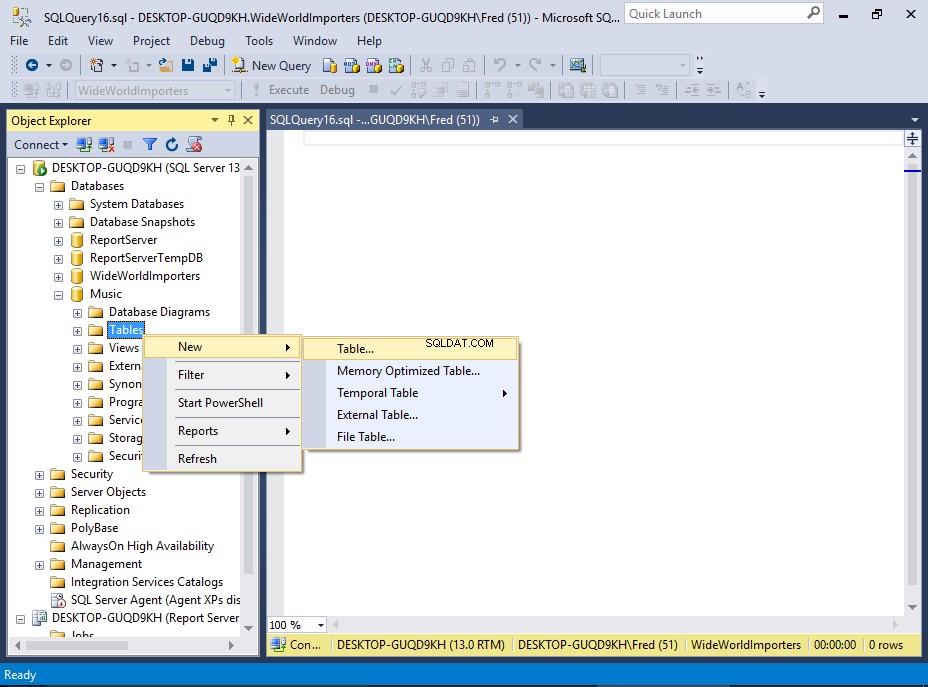
Sørg for, at den korrekte database er udvidet i Objekt Explorer. I vores eksempel udvider vi Musik database.
Højreklik på Tabeller og vælg Ny> Tabel... fra kontekstmenuen.
-
Tilføj kolonner
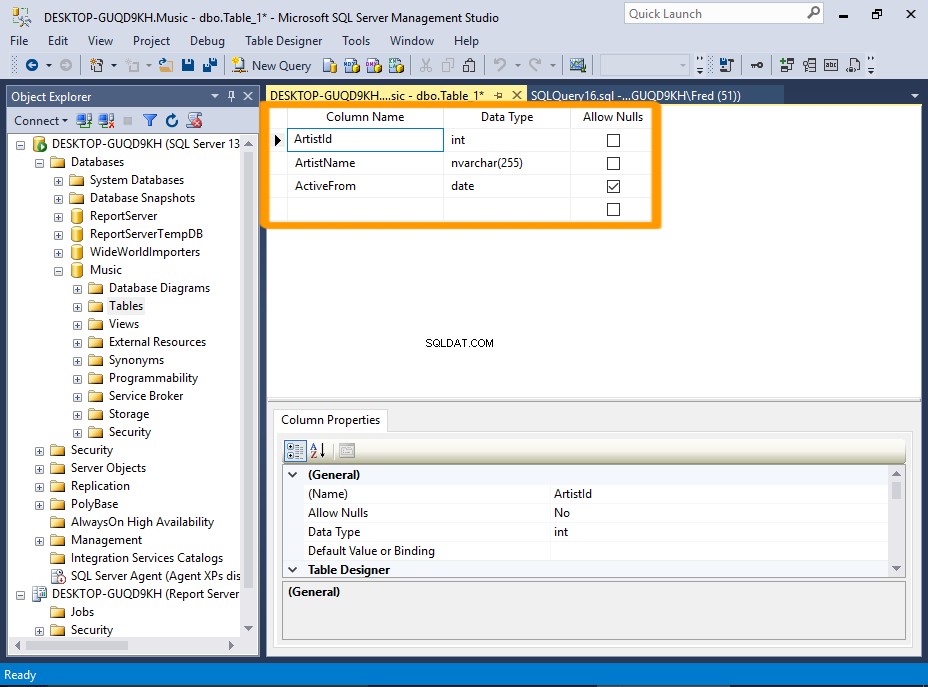
Tilføj de kolonner, der skal ind i tabellen. Angiv også datatypen for hver kolonne, såvel som eventuelle andre egenskaber, du har brug for.
Til denne øvelse tilføjer vi følgende kolonner/datatyper:
Feltnavn Datatype Tillad nuller ArtistId int Nej Kunstnernavn nvarchar(255) Nej Aktiv Fra Dato Ja -
Indstil en identitetskolonne
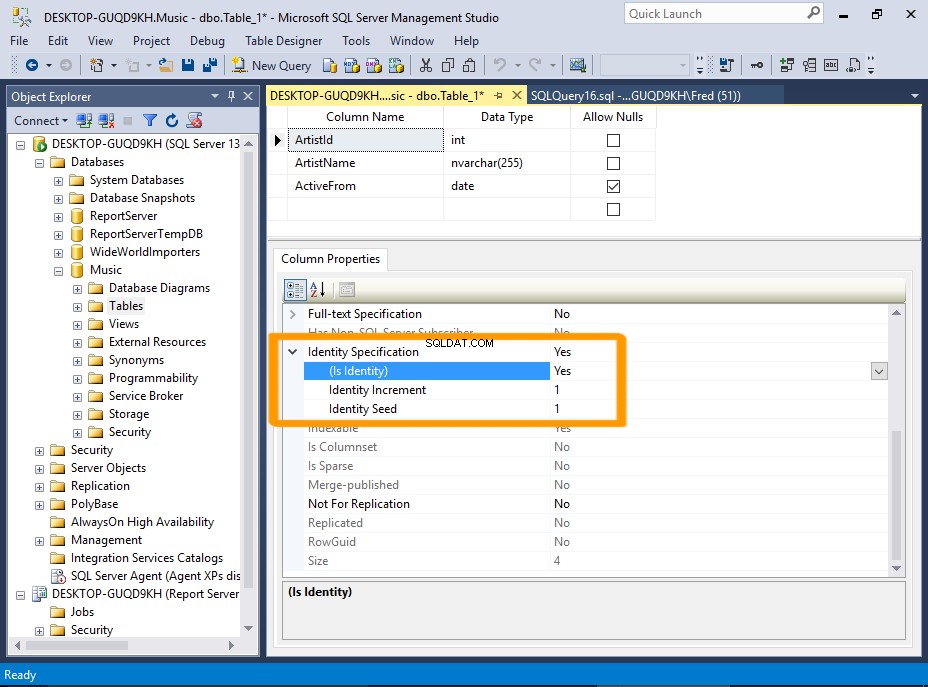
Vi indstiller nu ArtistId kolonne til at være en identitetskolonne. Dette vil gøre det til en automatisk stigende værdi, så brugeren ikke behøver at indsætte denne værdi.
I den øverste rude skal du klikke et sted i ArtistId felt.
Nu, i den nederste rude, skal du rulle ned, indtil du ser Identitetsspecifikation . Udvid den, og skift (Er identitet) til Ja ved hjælp af rullelisten.
Lad de andre identitetsejendomme være som de er.
Du kan øge højden af den nederste egenskabsrude ved at klikke og trække den øverste kant opad.
-
Indstil en primær nøgle

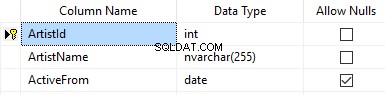
Vi indstiller også ArtistId kolonne til at være den primære nøgle for denne tabel. Dette vil være vigtigt, når vi opretter et forhold mellem denne tabel og en anden.
I den øverste rude skal du højreklikke i ArtistId og vælg Primær nøgle fra kontekstmenuen.
Når du er færdig, vil du se et lille nøgleikon ved siden af ArtistId kolonne.
-
Gem tabellen
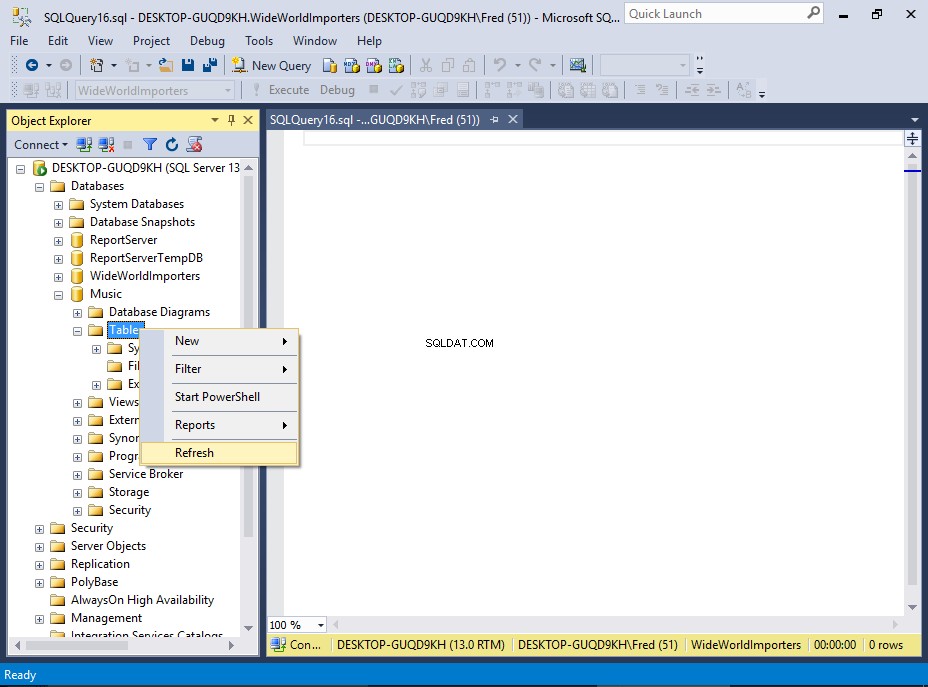

Gem tabellen ved at klikke på ikonet Gem på værktøjslinjen.
Til denne øvelse kalder vi tabellen Kunstnere .
Alternativt kan du gemme tabellen ved at bruge menuen Filer ved at trykke på Ctrl+S på dit tastatur, eller blot klikke på X for at lukke tabellens fane. Alle disse vil bede dig om at gemme tabellen.
Tjek, at tabellen er oprettet
Første gang du åbner Tables node i objektbrowseren, kan dit første svar være, at tabellen ikke engang blev oprettet. Dit bord er ingen steder at se!
Men slap af... alt hvad du skal gøre er at opdatere objektbrowseren.
-
Opdater tabelnoden
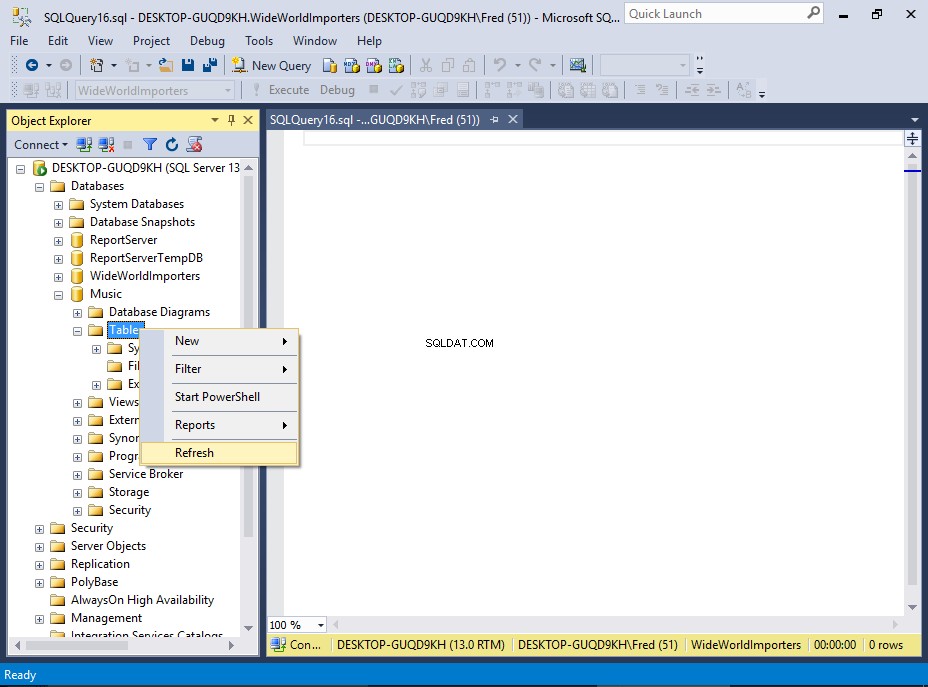
Sørg for, at den korrekte database er åben.
Højreklik på Tabeller node og vælg Opdater fra kontekstmenuen.
-
Dit nye bord
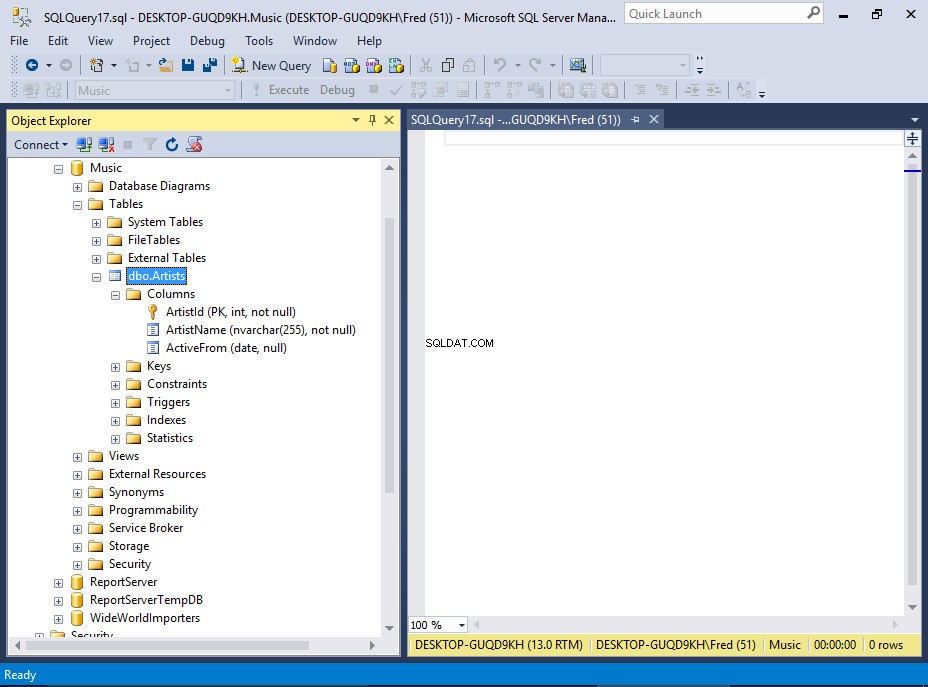
Din nye tabel vises nu.
Udvid noden og tjek kolonnerne og deres datatyper.
